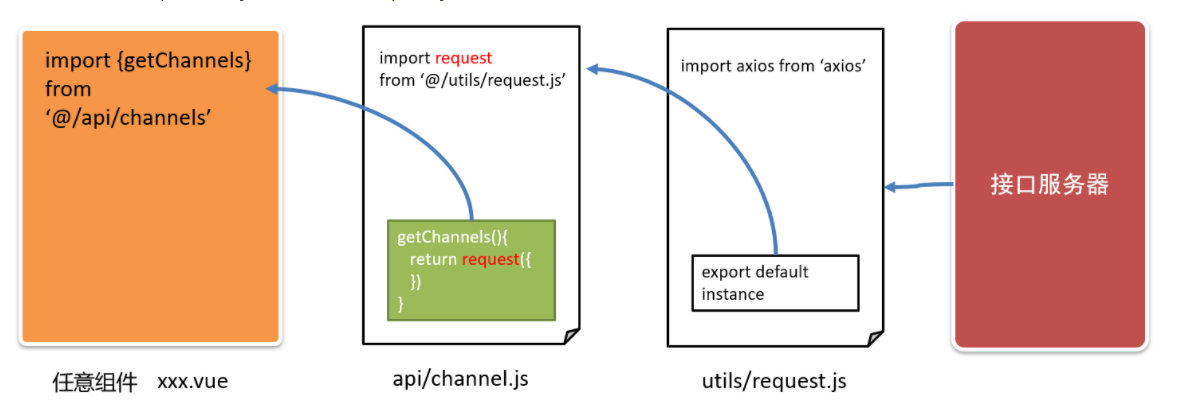vue2后台管理总结
一、前言
这个项目已经做了挺久一段时间了,但是一直也没有花时间来总结一下,只是做完了,就不管了,前端老组长就跟我说了项目无非就是tob和toc,好吧刚听到这两个词一脸懵,他跟我解释也就是前台和中后台项目。这个后台管理项目是我第一个完整完成的,做的时候其中有一些地方没搞懂也就过去了,回过头来重新总结分析一下吧。
二、前期准备
Node环境
安装@vue/cli
创建脚手架
采用ElementUI组件库,网络请求axios库。
下载element-ui包到当前项目(注意它支持的是Vue2版本项目)
封装新建src/elementUI/index.js, 在这里进行组件引入和注册
1
2
3
4
5
| import Vue from 'vue'
import ElementUI from 'element-ui'
import 'element-ui/lib/theme-chalk/index.css'
Vue.use(ElementUI)
|
在main.js中引入, 使其参与到webpack打包并在网页生效
封装请求库的思想
封装项目的请求架构,为后面的请求数据做准备
项目管理网络请求:
1)下载axios包到当前项目的文件夹中
2)封装request请求函数配置基地址
3)封装api统一接口方法
4)在逻辑页面,需要用到哪个就引入后调用等待请求的结果,在逻辑页面使用后台返回的数据。
核心思想:分层架构
在任意组件调用封装好的接口方法,接口方法调用统一的axios函数告诉他请求的参数它去请求数据。
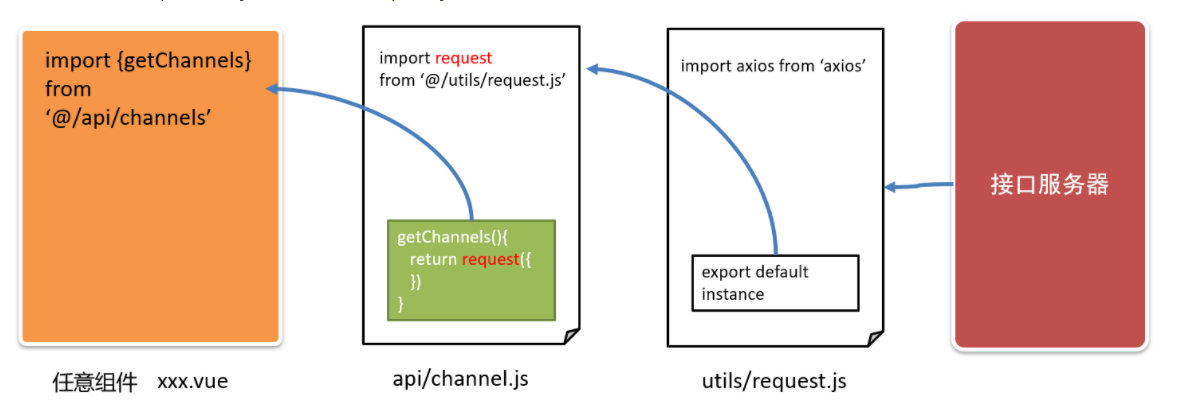
安装axios:
新建src/utils/request.js项目核心请求方法的模块文件
1
2
3
4
5
6
7
8
9
10
| import axios from 'axios'
const myAxios = axios.create({
baseURL: 'http://big-event-vue-api-t.itheima.net'
})
export default myAxios
|
新建src/api/index.js项目接口方法的统一管理模块文件
1
2
3
4
5
6
7
8
9
|
import request from '@/utils/request.js'
export const getList = ()=>{
return request({
url:'http://geek.itheima.net/v1_0/channels'
})
}
|
在任意组件src/App.vue中引入接口请求方式,并请求数据
1
2
3
4
5
6
7
8
9
10
11
12
| import {getList} from '@/api'
export default {
created(){
this.getListFn()
},
methods:{
async getListFn(){
const res = await getListAPI()
console.log(res)
}
}
}
|
这种分层架构思想, 可以更好的统一管理项目中所有接口, 并也方便统一给axios方法添加拦截器和修改基地址
git工具的使用
本地仓库
1.初始化本地git仓库,项目目录下有.git文件夹,保存git相关
2.把新建对并配置好的代码暂存,本地提交一次,产生提交记录
1
2
3
4
5
|
git add .
git commit -m '描述'
|
远程仓库
将代码保存到远程仓库里面
1
2
3
| git remote add origin 远程仓库地址
# 只有第一次需要-u origin master , 以后直接git push
git push -u origin master
|
上传成功后可在远程仓库内看到
新旧项目提交和推送
开发代码变化后
保存本地(暂不保存到远程仓库上)
1
2
| git add .
git commit -m '提交说明,方便回滚'
|
推送到远程的话才执行
项目克隆拉取
第一次克隆下来
- 注意: http/https开头的地址, 需要账号密码才能克隆/推送
- 注意; git@开头的地址, 需要ssh秘钥文件配置好, 才能免账号密码克隆/推送
多人协同开发一个项目, 别人推送了, 以后直接拉取更新即可
如果提示有冲突, 打开代码, 找到对方商量合并冲突
前提: 你本地有变化必须暂存提交后, 才能拉取!!!
git pull:必须连接远程仓库才能用。可以用于下载完整代码更新本地代码。git clone:只要你想往本地下远程仓库完整的代码就可以用,不用连接远程仓库(连接了也可以)。 不适用于更新本地代码。
项目-注册登录页面准备
准备注册和登录页面组件以及路由
新建注册页面组件,在src/views/register/index.vue中
1
2
3
4
5
6
7
8
9
10
11
12
13
| <template>
<div>
Reg.vue
</div>
</template>
<script>
export default {
name: 'my-register'
}
</script>
<style lang="less" scoped></style>
|
新建登录页面组件,在src/views/login/index.vue
1
2
3
4
5
6
7
8
9
10
11
12
13
| <template>
<div>
Login.vue
</div>
</template>
<script>
export default {
name: 'my-login'
}
</script>
<style lang="less" scoped></style>
|
在src/router/index.js配置路由表
1
2
3
4
5
6
7
8
9
10
11
12
13
14
15
16
17
18
19
| import Vue from 'vue'
import VueRouter from 'vue-router'
Vue.use(VueRouter)
const routes = [
{
path:'/reg',
component: () => import('@/views/register')
},
{
path:'login',
component: () => import('@/views/register')
}
]
const router = new VueRouter({
routes
})
export default router
|
在App.vue组件中,定义<router-view>
1
2
3
4
5
6
7
8
9
10
11
| <template>
<router-view></router-view>
</template>
<script>
export default {
name: 'App'
}
</script>
<style lang="less" scoped></style>
|
注册-标签布局样式布局

在src/views/register/index.vue,初始化注册页面的基础布局,并美化样式
1
2
3
4
5
6
7
8
9
10
11
12
13
14
15
16
17
18
19
20
21
22
23
24
25
26
27
28
29
30
31
32
33
34
35
36
37
38
39
40
41
42
43
44
45
46
47
| <template>
<div class="reg-container">
<div class="reg-box">
<div class="title-box"></div>
</div>
</div>
</template>
<script>
export default {
name: 'my-register'
}
</script>
<style lang="less" scoped>
.reg-container {
background: url('../../assets/images/login_bg.jpg') center;
background-size: cover;
height: 100%;
.reg-box {
width: 400px;
height: 335px;
background-color: #fff;
border-radius: 3px;
position: absolute;
left: 50%;
top: 50%;
transform: translate(-50%, -50%);
padding: 0 30px;
box-sizing: border-box;
.title-box {
height: 60px;
background: url('../../assets/images/login_title.png') center no-repeat;
}
.btn-reg {
width: 100%;
}
}
}
</style>
|
查找ElementUI组件库,要完成表单组件的布局,并带上基础的校验功能
- 1、用户名必须是1-10的大小写字母数字
- 2、密码必须是6-15的非空字符
- 3、确认密码必须和密码一致
1
2
3
4
5
6
7
8
9
10
11
12
13
14
15
16
17
18
19
20
21
22
23
24
25
26
27
28
29
30
31
32
33
34
35
36
37
38
39
40
41
42
43
44
45
46
47
48
49
50
51
52
53
54
55
56
57
58
59
60
61
62
63
64
65
66
67
68
69
| <!-- 注册的表单区域 -->
<el-form :model="regForm" :rules="regRules" ref="regRef">
<!-- 用户名 -->
<el-form-item prop="username">
<el-input v-model="regForm.username" placeholder="请输入用户名"></el-input>
</el-form-item>
<!-- 密码 -->
<el-form-item prop="password">
<el-input v-model="regForm.password" type="password" placeholder="请输入密码"></el-input>
</el-form-item>
<!-- 确认密码 -->
<el-form-item prop="repassword">
<el-input v-model="regForm.repassword" type="password" placeholder="请再次确认密码"></el-input>
</el-form-item>
<el-form-item>
<el-button type="primary" class="btn-reg">注册</el-button>
<el-link type="info">去登录</el-link>
</el-form-item>
</el-form>
<script>
export default {
name: 'my-register',
data () {
const samePwd = (rule, value, callback) => {
if (value !== this.regForm.password) {
// 如果验证失败,则调用 回调函数时,指定一个 Error 对象。
callback(new Error('两次输入的密码不一致!'))
} else {
// 如果验证成功,则直接调用 callback 回调函数即可。
callback()
}
}
return {
// 注册表单的数据对象
regForm: {
username: '',
password: '',
repassword: ''
},
// 注册表单的验证规则对象
regRules: {
username: [
{ required: true, message: '请输入用户名', trigger: 'blur' },
{
pattern: /^[a-zA-Z0-9]{1,10}$/,
message: '用户名必须是1-10的大小写字母数字',
trigger: 'blur'
}
],
password: [
{ required: true, message: '请输入密码', trigger: 'blur' },
{
pattern: /^\S{6,15}$/,
message: '密码必须是6-15的非空字符',
trigger: 'blur'
}
],
repassword: [
{ required: true, message: '请再次输入密码', trigger: 'blur' },
{ pattern: /^\S{6,15}$/, message: '密码必须是6-15的非空字符', trigger: 'blur' },
{ validator: samePwd, trigger: 'blur' }
]
}
}
}
}
</script>
|
注册功能的实现
完成点击注册按钮的校验和注册功能
核心思想:注册就是把用户输入的账号密码做好校验以后 ,收集到变量中,调用接口发送给后台,后台代码把他们存储到数据库中,再给前端返回提示
注册按钮绑定事件:
1
| <el-button type="primary" class="btn-reg" @click="regNewUserFn">注册</el-button>
|
事件处理函数中,执行表单验证:
1
2
3
4
5
6
7
8
9
10
11
| methods:{
regNewUserFn(){
this.$refs.regRef.validate(valid =>{
if(!valid) return false
console.log(this.regForm)
})
}
}
|
调用后台接口,在src/api/index.js定义
1
2
3
4
5
6
7
8
9
10
11
12
13
14
15
16
17
|
export const registerAPI = ({username,password,repassword})=>{
return request({
url:'/api/reg',
method: 'post',
data:{
username,
password,
repassword
}
})
}
|
在逻辑页面中引用接口,并在注册逻辑中调用,使用elementUI绑定在Vue全局属性上的$message弹窗方法
1
2
3
4
5
6
7
8
9
10
11
12
13
14
15
16
|
regNewUserFn(){
this.$refs.regRef.validate(async valid=>{
if(!valid) return false
const {data:res} = await registerAPI(this.regForm)
console.log(res)
if (res.code!==0) return this.$message.error(res.message)
this.$message.success(res.message)
this.$router.push('/login')
})
}
|
注册的业务逻辑:将前端页面标签准备好,点击事件中走完表单验证逻辑,调用接口传参给后台,根据后台返回的code做前端页面结果的展示
登录标签布局和表单验证
在login页面准备好页面标签和样式

登录页面和注册页面差不多,标签和校验一样,在src/views/login/index.vue中
1
2
3
4
5
6
7
8
9
10
11
12
13
14
15
16
17
18
19
20
21
22
23
24
25
26
27
28
29
30
31
32
33
34
35
36
37
38
39
40
41
42
43
44
45
46
47
48
49
50
51
52
53
54
55
56
57
58
59
60
61
62
63
64
65
66
67
68
69
70
71
72
73
74
75
76
77
78
79
80
81
82
83
84
85
86
87
| <template>
<!-- 登录页面的整体盒子 -->
<div class="login-container">
<!-- 登录的盒子 -->
<div class="login-box">
<!-- 标题的盒子 -->
<div class="title-box"></div>
<!-- 登录的表单区域 -->
<el-form :model="loginForm" :rules="loginRules" ref="loginRef">
<!-- 用户名 -->
<el-form-item prop="username">
<el-input v-model="loginForm.username" placeholder="请输入用户名" maxlength="10" minlength="1"></el-input>
</el-form-item>
<!-- 密码 -->
<el-form-item prop="password">
<el-input
v-model="loginForm.password"
type="password"
placeholder="请输入密码"
maxlength="15"
minlength="6"
></el-input>
</el-form-item>
<el-form-item>
<el-button type="primary" class="btn-login">登录</el-button>
<el-link type="info">去注册</el-link>
</el-form-item>
</el-form>
</div>
</div>
</template>
<script>
export default {
name: 'my-login',
data () {
return {
// 登录表单的数据对象
loginForm: {
username: '',
password: ''
},
// 登录表单的验证规则对象
loginRules: {
username: [
{ required: true, message: '请输入用户名', trigger: 'blur' },
{ pattern: /^[a-zA-Z0-9]{1,10}$/, message: '用户名必须是1-10的字母数字', trigger: 'blur' }
],
password: [
{ required: true, message: '请输入密码', trigger: 'blur' },
{ pattern: /^\S{6,15}$/, message: '密码必须是6-15的非空字符', trigger: 'blur' }
]
}
}
}
}
</script>
<style lang="less" scoped>
.login-container {
background: url('../../assets/images/login_bg.jpg') center;
background-size: cover;
height: 100%;
.login-box {
width: 400px;
height: 270px;
background-color: #fff;
border-radius: 3px;
position: absolute;
left: 50%;
top: 50%;
transform: translate(-50%, -50%);
padding: 0 30px;
box-sizing: border-box;
.title-box {
height: 60px;
background: url('../../assets/images/login_title.png') center no-repeat;
}
.btn-login {
width: 100%;
}
}
}
</style>
|
实现注册页面,点击登录跳转效果,在src/views/register/index.vue,找到对应标签绑定点击事件跳转路由页面
1
| <el-link type="info" @click="$router.push('/login')">去登录 </el-link>
|
实现登录页面,点击注册跳转效果,在src/views/login/index.vue,找到对应标签绑定点击事件跳转路由页面
1
| <el-link type="info" @click="$router.push('/reg')">去注册 </el-link>
|
登录功能实现
点击登录按钮,实现登录逻辑
核心思想:通过表单校验,收集用户输入的内容,调用接口带给后台验证没返回响应结果,再给页面响应结果
1
| <el-button type="primary" class="btn-login" @click=loginFn>登录</el-link>
|